Indice NDT
(N)iveau requis, de l’utilisateur à l’expert.
(D)ifficulté : Simple, Moyenne, Complexe.
(T)emps estimé pour la réalisation.
| Utilisateur | Technicien | Expert |
| Simple | Moyenne | Complexe |
| – d’une heure | + de 5 heures | 12 heures et + |
OcM
Objectif de l’article.
Contexte de la réalisation.
Modalité de l’éxécution.
Lors d’une mise à jour conséquente d’IOS, que cela soit sur iPhone, iPod ou iPad, on se retrouve souvent, après la mise à jour réalisée, avec des écrans confirmant des points liés à l’initialisait de l’appareil.
- confirmer sa position et.ou langue parlée
- transmettre les données vers Apple
- saisir un code de sécurité à chiffres
- confirmer notre identifiant Apple
Si on n’y prend garde, on peut se retrouver avec un code de sécurité à 4 ou plus de chiffres alors qu’on n’en avait pas auparavant.
On peut l’enlever si jamais cela s’est produit en passant par les réglages (un clic ici pour voir la procédure – enlever le code après mise à jour -)
On peut aussi, éviter de saisir un code lors de la présentation des écrans présentés après la mise à jour.
Rappel de sécurité
un code numérique permet d’empêcher quiconque trouve l’iPad d’accéder à ce dernier. Si sur un iPhone cela a toute sa pertinence de part la mobilité plus importante de l’appareil, sur un iPad qui demeure chez soit cela peut être plus un inconvénient. (devoir saisir à chaque fois ce code numérique.)
Si l’iPad est récent il dispose comme un iPhone récent de la touchID (reconnaissance des empreintes palmaires sur le bouton home) dans ce cas l’inconvénient est réduit.
A chacun de voir la pertinence de mettre ou pas ce niveau de sécurité.
Marche à suivre après une mise à jour
Après la mise à jour effectuée on obtient ceci



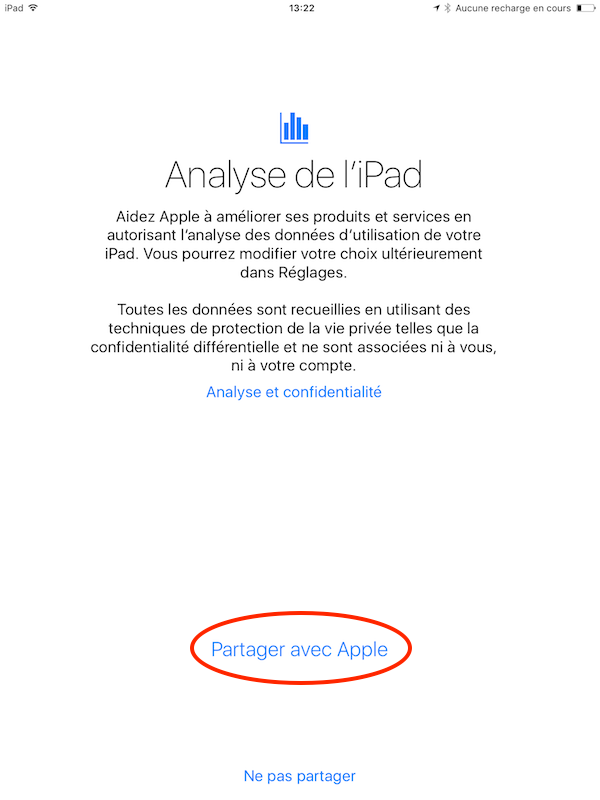
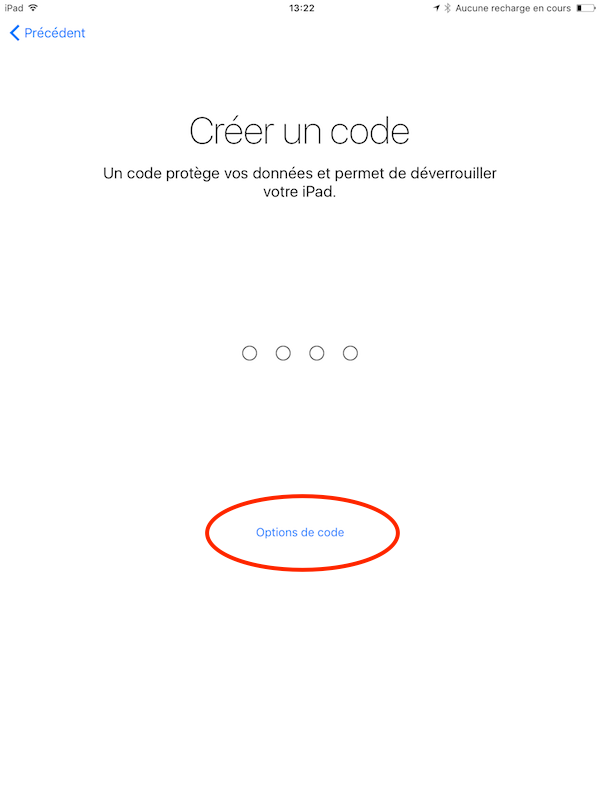
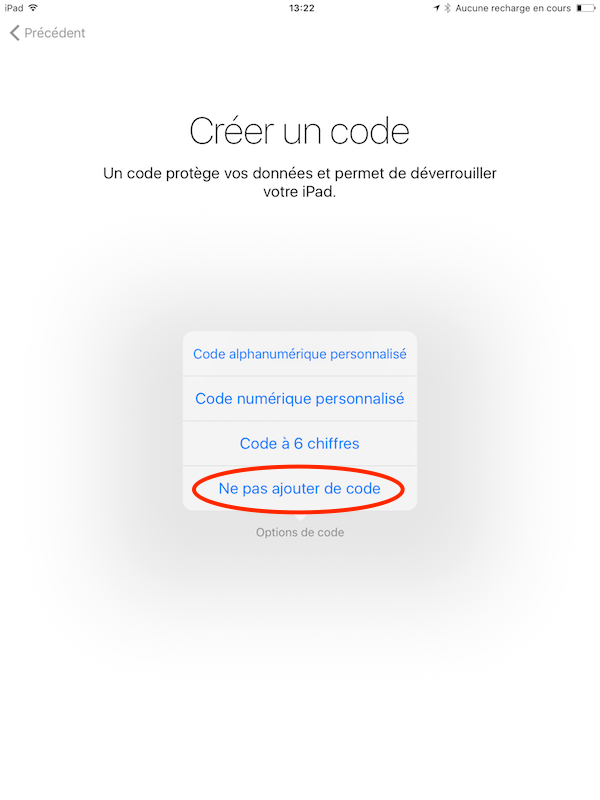
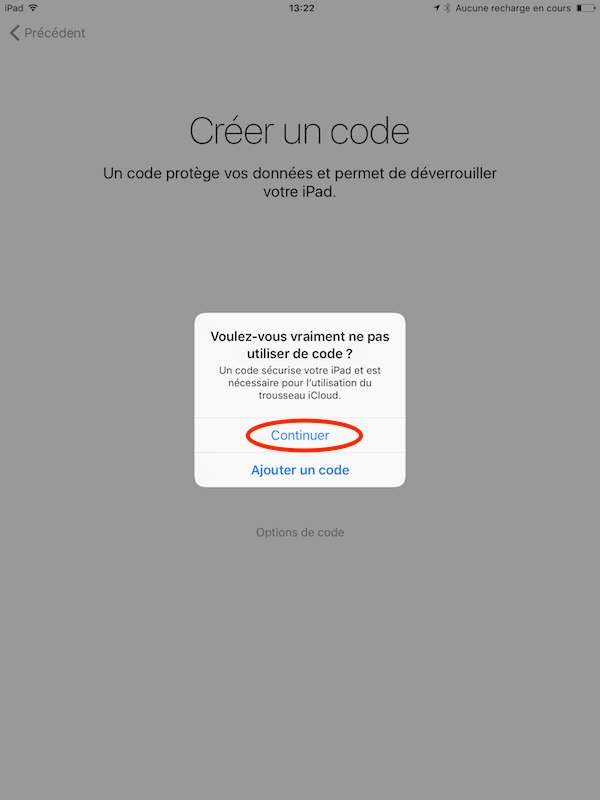
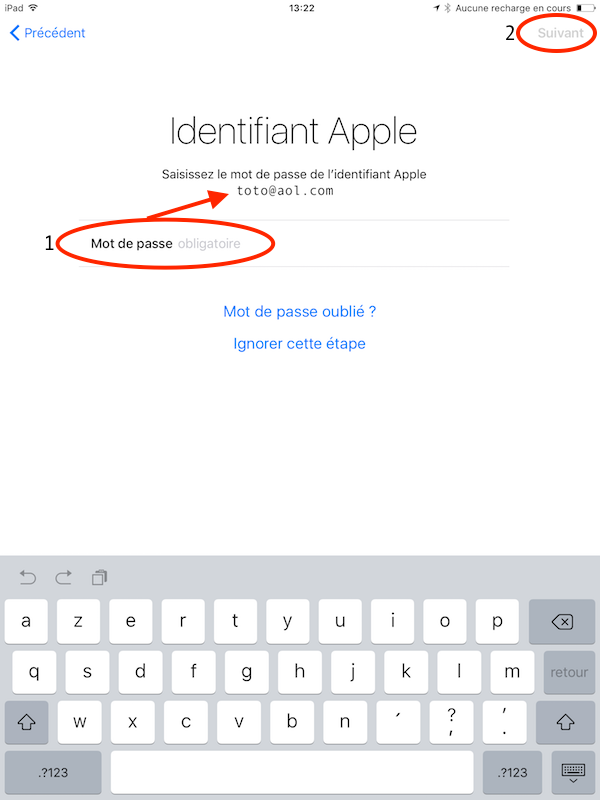
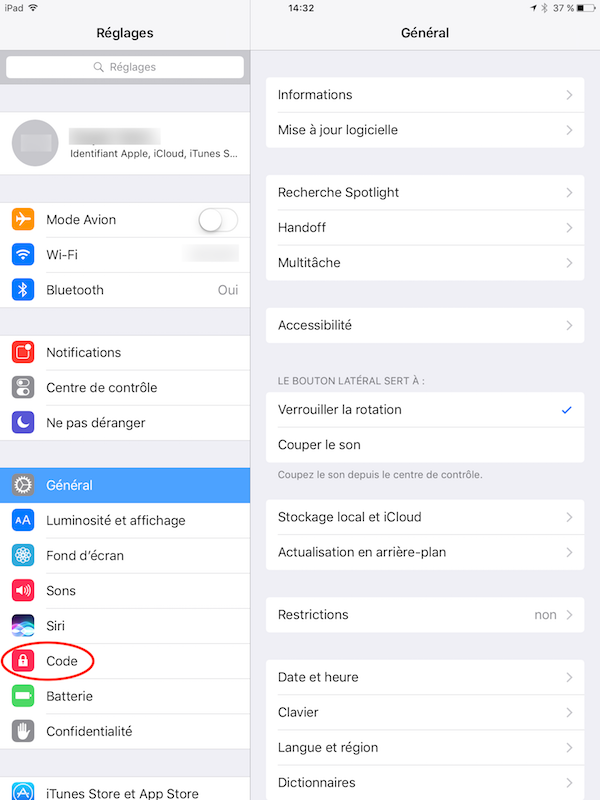
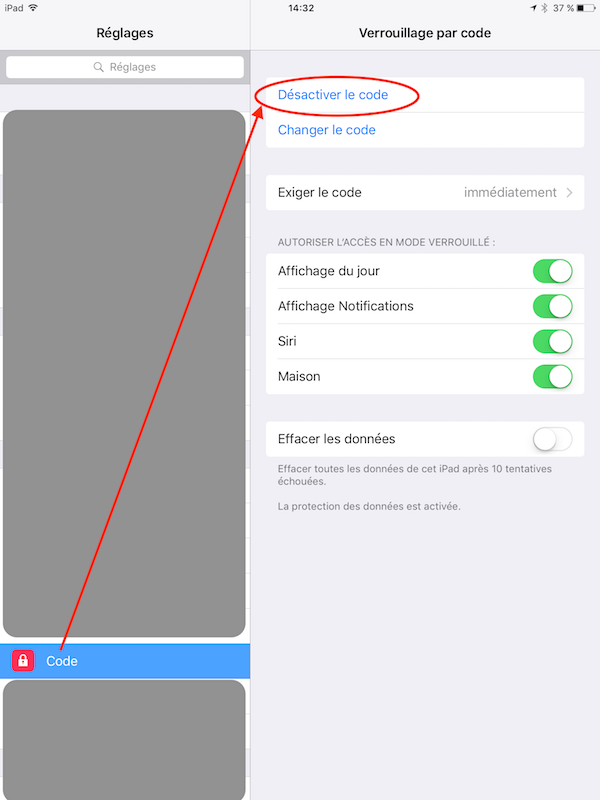
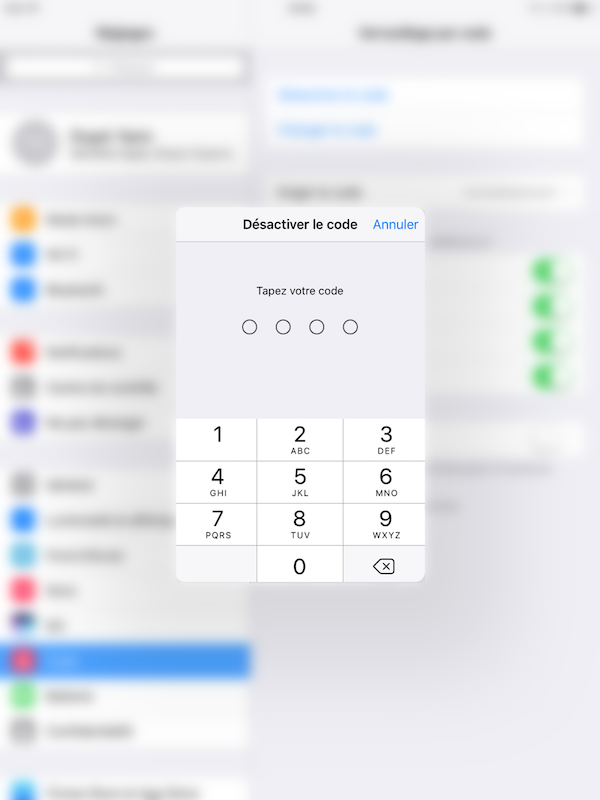

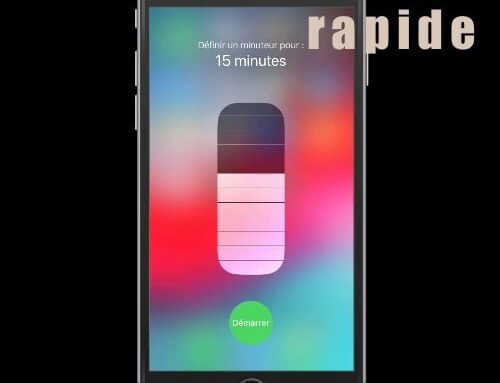
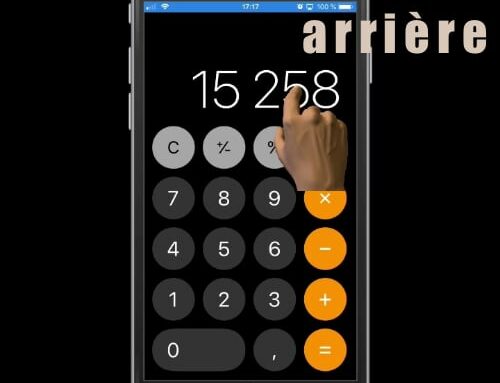



Bravo tes explications sont au top
Continue comme ça pour moi qui suis nul en informatique c’est super !
Merci ça fait plaisir.
Bonjour,
pas d’accord avec votre article. La sécurité est primordiale et necessaire sur tous les appareils connectés de nos jour à foriori s’ils sont mobiles. Volià pourquoi Apple ne simplifie pas cette action lors des mises à jour de ses périphériques.
Bonjour Karlemagne,
il revient à chacun de décider du niveau de sécurité qu’il souhaite mettre en oeuvre sur ses appareils. Pour ma part sur un appareil mobile « intra muros » maison je trouve plus pratique par sa sollicitation très fréquente de ne pas devoir me signer à chaque fois.
Pour autant pas de prosélytisme dans un sens comme dans un autre. Oui la sécurité est importante, le libre arbitre tout autant.